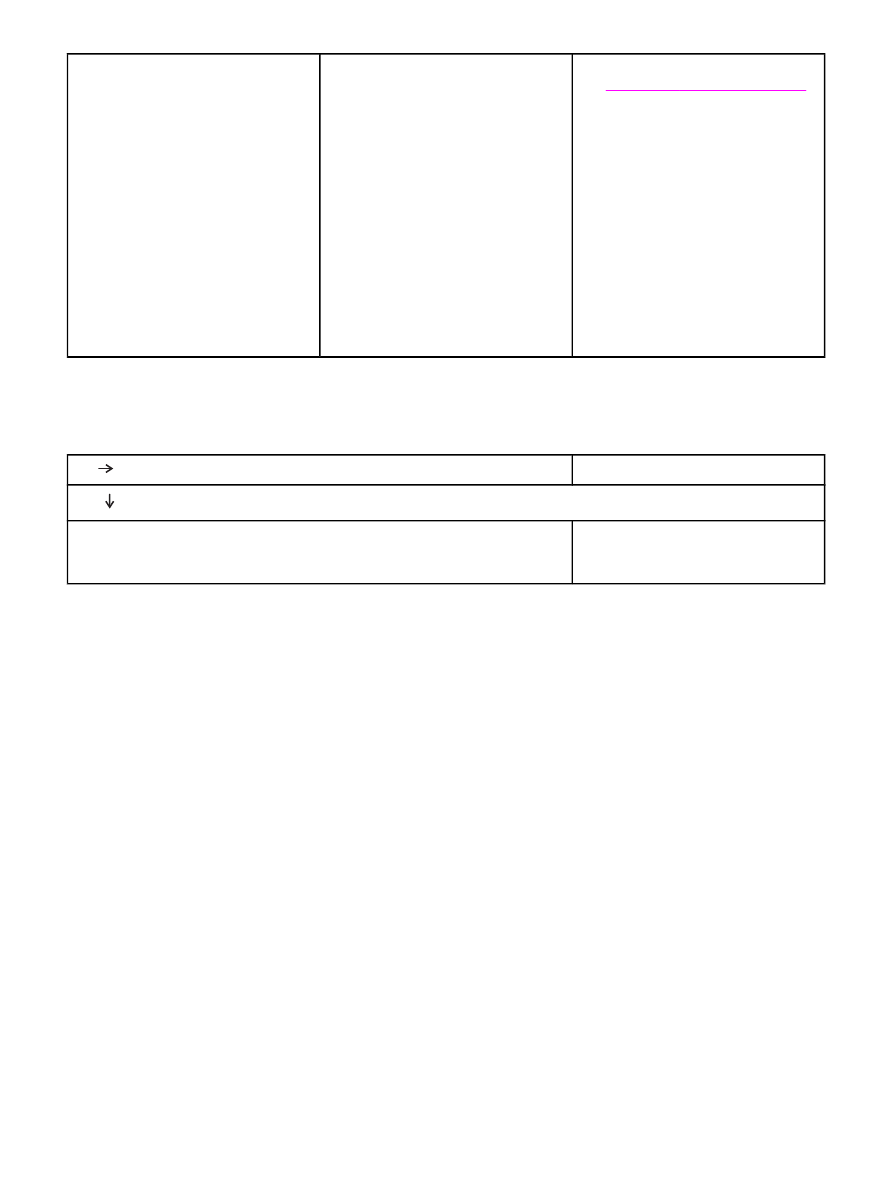
3 Удается ли выполнить печать из приложения?
ДА
Перейдите к шагу 4.
НЕТ
Задание не будет напечатано.
Выводится страница с
сообщением об ошибке PS или со
списком команд.
136
Глава 4 Устранение неисправностей
RUWW
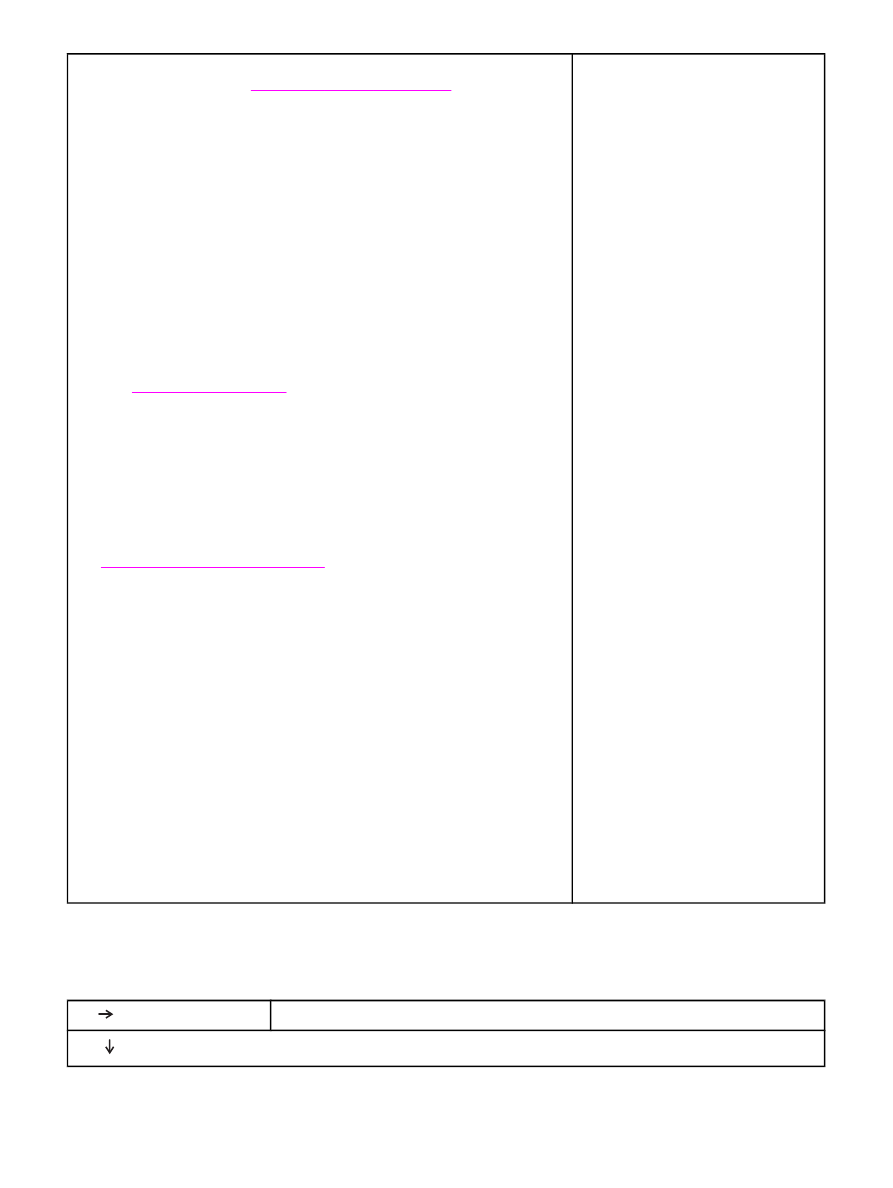
●
Если задание не печатается, а на экран панели управления выводится
сообщение, см. раздел
Сообщения панели управления
.
●
Проверьте с помощью программного обеспечения компьютера, не
находится ли принтер в состоянии паузы. Нажмите клавишу
С
ТОП
, чтобы
продолжить
●
Если принтер подключен к сети, убедитесь, что печать выполняется на
правильном принтере. Чтобы убедиться в отсутствии неполадок сети,
подключите компьютер непосредственно к принтеру с помощью
параллельного кабеля или кабеля USB, замените порт печати на LPT1 и
попробуйте выполнить печать.
●
Проверьте кабельные соединения с компьютером. Отключите и снова
подключите кабель к компьютеру и к принтеру.
●
Проверьте исправность кабеля, подключив его к другому компьютеру.
●
Если используется параллельное соединение, убедитесь в том, что
кабель соответствует стандарту IEEE-1284.
●
Если принтер подключен к сети, распечатайте страницу конфигурации.
(См.
Страница конфигурации
.) Если установлен сервер печати
HP Jetdirect, также будет напечатана страница HP Jetdirect. Проверьте
страницу конфигурации Jetdirect и убедитесь, что для принтера выбран
правильный сетевой протокол и сетевые параметры.
●
Чтобы исключить возможность неполадок компьютера, выполните
печать с другого компьютера (если это возможно).
●
Убедитесь в том, что задание на печать отправлено на правильный
порт (например, на LPT1 или на сетевой порт принтера).
●
Убедитесь, что используется правильный драйвер принтера. (См.
Использование драйвера принтера
.)
●
Переустановите драйвер принтера. (См. руководство [первые шаги].)
●
Убедитесь в том, что порт компьютера настроен и работает правильно.
(Попробуйте подключить другой принтер к этому порту и выполнить
печать.)
●
Если печать осуществляется с помощью драйвера PS, то в подменю
печати (в меню «Конфигурация устройства») на панели управления
принтера установите параметр ПЕЧАТЬ ОШИБОК PS=ВКЛ и снова
отправьте задание на печать. Если печатается страница с сообщением
об ошибке, см. инструкции в следующем столбце.
●
В подменю настройки системы (в меню «Конфигурация устройства») на
панели управления принтера убедитесь, что параметр имеет значение
ПЕРСОНАЛИЗАЦИЯ=АВТО.
●
Возможно, вы пропустили сообщение принтера, которое могло быть
полезным для устранения неполадки. В подменю настройки системы (в
меню «Конфигурация устройства») панели управления принтера
временно отключите параметры «Некритичные предупреждения» и
«Автопродолжение». Затем снова отправьте задание на печать.
●
Возможно, принтер получил
нестандартный код PS. В
подменю настройки системы (в
меню «Конфигурация
устройства») на панели
управления принтера
установите параметр
ПЕРСОНАЛИЗАЦИЯ=PS только
для этого задания. После того
как задание будет напечатано,
снова установите для
параметра значение АВТО.
●
Убедитесь в том, что задание
отправлено на языке PS и
используется драйвер PS.
●
Возможно, принтером получен
код PS, даже если установлен
параметр PCL. В подменю
настройки системы (в меню
«Конфигурация устройства»)
установите параметр
ПЕРСОНАЛИЗАЦИЯ=АВТО.